Nu deschideți meniul Start din Windows 10

Deci, ați actualizat pentru Windows 8.1 la Windows 10 și vă așteptați ca acum meniul „Start“, din nou, va va delecta cu funcționalitatea.
Atunci când sistemul de operare pornește buton apare pe ecran, dar făcând clic pe ea nu aduce nici un rezultat.
- Folosind o combinație de Win + R, executați utilitarul sistem „Run“ și de tip „regedit“.
- Mers pe jos de-a lungul traseului în registrul HKEY_CURRENT_USER → Software → → Microsoft pentru Windows → CurrentVersion → Explorer → avansată.
- Faceți clic dreapta în fereastra pentru a deschide meniul de opțiuni și „Nou“, selectați „Parametru DWORD».
- Redenumirea cheia nou creată pentru a «EnableXAMLStartMenu» (ghilimele nu este obligatoriu).
- Verificați să fi creat parametrul a fost setat la „0“. Salvați modificările și închideți registru.
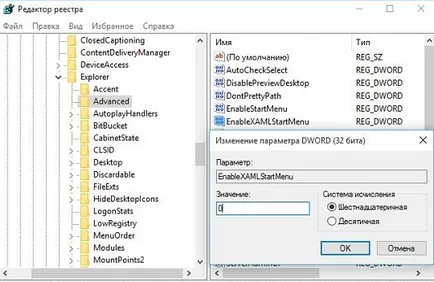
repornire explorer.exe
Unii utilizatori pentru a ajuta la repornire explorer.exe, care este responsabil pentru punerea în aplicare a unui mediu GUI Windows.
- Apăsați pe Ctrl + Alt + Delete și selectați "Task Manager".
- Faceți clic pe „Citeste mai mult“.
- În fila proceselor, găsiți „Explorer“. Faceți clic dreapta și selectați „Restart“.
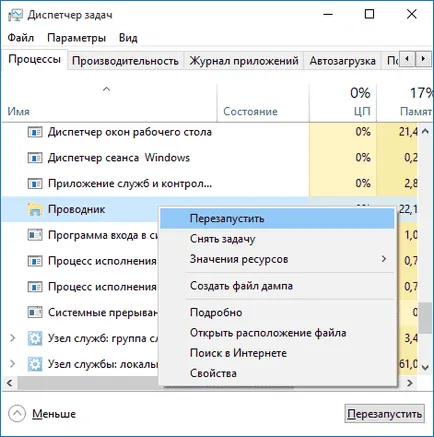
După repornirea „Start» butonul explorer.exe ar trebui să funcționeze, dar această metodă nu funcționează întotdeauna.
PowerShell
Dacă fie editarea registry sau repornirea explorer.exe nu a ajutat, du-te la următoarea metodă, care este de a folosi automatizare PowerShell.
- Apăsați Win + R și tastați o interogare «PowerShell.exe» (sau a găsi o comandă rapidă la folderul System32).
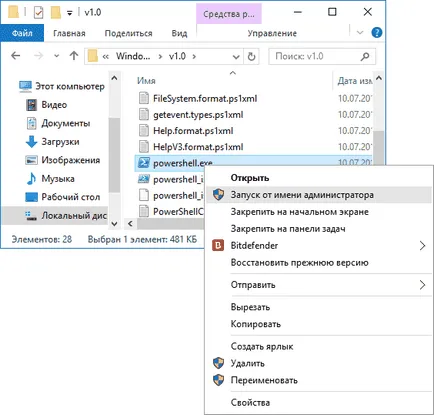
- Introduceți comanda Get-AppXPackage -AllUsers | foreach
După rularea script această verificare dacă a câștigat butonul „Start“.
utilizator nou
O altă opțiune care poate ajuta la rezolvarea problemei cu butonul „Start“ - crearea unui nou utilizator. Există două moduri:
- Apăsați Win + R, o cerere de înregistrare «control» și de a stabili un utilizator prin "Control Panel".
- Rulați linia de comandă (Win + R, o cerere de «cmd.exe») și registrul de comandă «utilizator net UserName / add».
De obicei, totul funcționează corect pe noul cont, așa că va trebui doar pentru a transfera datele și eliminați profilul vechi. Dacă niciuna dintre aceste soluții nu funcționează, rămâne două moduri:
- Restore pentru Windows 10 la starea sa inițială.
- Rulati la o versiune anterioară (dacă faceți upgrade, în loc de o instalare curată).
În orice caz, tema funcționării butonului „Start“ este în prezent discutată în mod activ, trebuie să fie corectate, astfel încât nu uitați să instalați actualizări importante, dacă încă decide să rămână pe Windows 10.
Articolul precedent Procedura pentru conectarea imprimantei printr-un router la un laptop